Pioneer DVR-550HX-S Manuel d'utilisateur
Naviguer en ligne ou télécharger Manuel d'utilisateur pour DVR de voiture Pioneer DVR-550HX-S. Pioneer DVR-550HX-S Manuel d'utilisation Manuel d'utilisatio
- Page / 155
- Table des matières
- MARQUE LIVRES




- DVR-550HX-S 1
- IMPORTANT 2
- PRÉCAUTION DE VENTILATION 3
- AVERTISSEMENT 3
- Table des 4
- Avant de commencer 6
- Compatibilité en lecture des 7
- Vidéo CD 9
- CD Audio CD-R CD-RW 9
- Super Vidéo CD (Super VCD) 9
- Compatibilité avec WMA 10
- (Windows Media™ Audio) 10
- Contenu DivX 11
- Symboles utilisés dans ce 13
- Raccordements 14
- Connexions au panneau avant 15
- Connexion d’une antenne de 15
- Connexions simplifiées 16
- Connexion à une boîte de 17
- Connexion à un décodeur 18
- HDMI OUT 20
- Raccordement avec un câble 21
- Raccordement au secteur 22
- Commandes et afficheurs 23
- Common Interface 24
- (Interface commune) 24
- Afficheur 25
- Boîtier de télécommande 26
- F STOP REC 27
- Pour commencer 29
- Downloading Pr 5 30
- Pays ou 34
- Chaînes 34
- Remarques 34
- Chapitre 5 36
- Navigation dans GUIDE Plus+ 37
- Sections 38
- Parcours de “Grid” (Grille) 39
- Recherche 39
- La section “Schedule” 41
- (Programmation) 41
- D.TV 001 45
- GUIDE Plus+ 46
- Channel” (Chaîne directrice) 47
- Chapitre 6 50
- Timer Programme View 53
- HOME MENU 54
- Recherche de recommandations 56
- EPG Jump 56
- EPG Search 57
- Enregistrement 58
- Quelques mots concernant 59
- Signal audio enregistré 59
- A.TV/D.T 60
- SUBTITLE 61
- Visionnage du télétexte 62
- A.TV (analogique) 62
- Enregistrement simple d’une 63
- Pause Live TV 65
- Utilisation de Pause Live TV 66
- À propos des enregistrements 67
- STOP REC 68
- Enregistrement et lecture 69
- Enregistrement à partir d’un 69
- Finalisation d’un disque 70
- Initialisation des DVD 71
- Chapitre 8 73
- Lecture d’un DVD 74
- Lecture des CD, WMA et MP3 75
- PREV NEXT 76
- Disc Navigator 77
- Examen du contenu d’un disque 78
- Lecture au ralenti 78
- Menu Play Mode 79
- Lecture “Repeat” 80
- Lecture “Programme” 80
- DVD-Video 81
- Sélection des voies audio 82
- Affichage sur l’écran des 83
- Chapitre 9 84
- DV Auto Copy (Copie auto DV) 85
- Quelques mots au sujet de DV 86
- Chapitre 10 87
- Page Disc Navigator 88
- Genres sur disque dur 89
- Title Name 90
- Set Thumbnail 91
- Erase Section 91
- DVD (VR) DVD-RAM 92
- Chapter Edit 93
- Set Genre 94
- Titre à déplacer 95
- Emplacement d'insertion 95
- Genre Name 96
- No title 97
- Copie et sauvegarde 98
- Abandon One Touch Copy 99
- (Copy List) 100
- Le panneau Menu de commandes 101
- Remarque 102
- Recording Mode 103
- Bilingual 104
- Utilisation du Jukebox 106
- Nom de l’album 107
- Informations pour 107
- Etat de la lecture 107
- Montage des albums de Jukebox 108
- PhotoViewer 109
- Création d’un diaporama 110
- Zoom sur une image 111
- Rotation d’une image 111
- Multi-Mode 112
- Création d’un nouveau dossier 113
- Copie de fichiers 114
- PhotoViewer HDD 115
- Menu Disc Setup 116
- Réglages d’initialisation 117
- Finalisation 117
- Optimize HDD 117
- Initialize HDD 118
- Menu Video Adjust 119
- Définition de la qualité de 120
- Detailed Settings 121
- Menu Initial Setup 122
- Smart Jog 125
- Digital 128
- Informations complémentaires 135
- (syntoniseur numérique) 136
- Mode enreg 139
- SEP SLP EP LP SP XP 139
- Type de DVD 139
- Modes d’enregistrement manuel 140
- Guide de dépannage 141
- STANDBY/ON 145
- Pages écran 146
- Afficheurs de la face avant 148
- Liste des codes de langue 149
- Manipulation des disques 151
- Nettoyage de l’optique du 151
- Condensation 151
- Conseils d’installation 152
- Transport de cet appareil 152
- Caractéristiques techniques 153
- Entrée/Sortie 154
- Accessoires fournis 154
Résumé du contenu
Mode d’emploiDécouvrez les nombreux avantages offerts en enregistrant votre produit en ligne maintenant sur http://www.pioneer.fr (ou http://www.pione
10Fr• Taux binaires : Quelconque (128 kbps, ou mieux, est conseillé)• Lecture des fichiers MP3 à taux binaire variable (VBR) : Oui• Lecture des fichie
100Fr• Les marqueurs de miniature et les marqueurs de chapitres dont Disc Navigator a besoin, sont copiés mais leur position sur la copie peut légèrem
101Fr• Si vous ajoutez un titre qui contient des formats d’image différents, chaque section d’un format d’image donné est considérée comme un titre sé
102Fr• Set Thumbnail – Pour définir la miniature associée à un titre (reportez-vous à la Set Thumbnail la page 91).• Recording Mode – Pour préciser la
103Fr1 Sélectionnez ‘Copy’ sur la page Home Menu.2 Sélectionnez ‘DVD/CD HDD’.3 Sélectionnez un type de liste de copie.•Le choix de Create New Cop
104Fr• Optimized1,2 – La qualité de la copie est choisie de telle sorte que tous les documents de la liste de copie puissent être reportés dans l’espa
105Fr5 Lorsque la copie des données est terminée, retirez le disque et mettez en place un DVD vierge* enregistrable.* Si le disque est un DVD-RW ou un
106FrChapitre 12Utilisation du JukeboxLe Jukebox permet l’enregistrement sur le disque dur et la lecture des données musicales provenant de 999 CD. Vo
107FrÉcoute de musique grâce à JukeboxVous pouvez choisir dans le Jukebox, les albums ou les plages à écouter.1 Sélectionnez ‘Jukebox’ sur la page Ho
108FrMontage des albums de JukeboxUn certain nombre de commandes sont prévues pour le montage des albums et la modification de leur lecture.1 Sélecti
109FrChapitre 13PhotoViewerPhotoViewer permet de visualiser les photos et images de format JPEG enregistrées sur le disque sur, un DVD ou un CD-R/-RW/
11FrContenu DivX® VODPour que la lecture d’un contenu de type DivX VOD (vidéo à la carte) soit possible sur cet appareil, vous devez tout d’abord enre
110Fr• Vous pouvez changer de dossiers à l’aide des boutons /.• Si cet appareil ne peut pas lire un disque, assurez-vous que ce disque et que le for
111FrZoom sur une imagePendant un diaporama, vous pouvez agrandir une portion d’une image d’un facteur deux ou quatre. Vous pouvez également déplacer
112FrSélection de plusieurs fichiers ou dossiersLa fonction Multi-Mode permet l’importation ou l’édition simultanée de plusieurs dossiers/fichiers.1
113Fr4 Sélectionnez l’item ‘Copy to DVD’ dans le menu.5 Sélectionnez ‘Yes’ pour confirmer ou ‘No’ pour annuler.• Les noms des dossiers sur le disque
114Fr2 Afficher le menu des commandes.3 Sélectionnez l’item ‘File Options’ ou ‘Folder Options’.4 Sélectionnez l’item ‘Erase’ ou ‘Erase Folder’.5 S
115Fr3 Sélectionnez l’item ‘Rename File’ ou ‘Rename Folder’.4 Entrez un nouveau nom pour le fichier/dossier.Les noms de fichiers ou de dossiers peuven
116FrChapitre 14Menu Disc SetupLe menu Disc Setup vous permet d’attribuer un nom à un disque, de verrouiller un disque pour interdire tout enregistrem
117FrRéglages d’initialisation Vous avez la possibilité d’initialiser un DVD-R/-RW soit en mode VR soit en mode vidéo.La première fois que vous cha
118Fr1 Sélectionnez ‘Disc Setup’ sur la page Home Menu.2 Sélectionnez ‘Optimize HDD’ puis ‘Start’.Un graphique indique grossièrement l’état d’achève
119FrChapitre 15Menu Video AdjustGrâce au menu Video Adjust, vous pouvez définir la qualité de l’image fournie par le syntoniseur intégré ou appliquée
12FrDVBLe DVB Project (Projet de diffusion vidéo numérique) est un ensemble de standards de diffusion numérique ouverts, regroupant la diffusion terre
120Fr•PureCinema – Optimisation des images du film sous réserve que la sortie vidéo soit à balayage progressif. Spécifiez normalement Auto ; mais Off
121Fr2 Déplacez le curseur vers le bas et sélectionnez ‘Detailed Settings’.3 Sélectionnez le paramètre de qualité d’image que vous désirez définir.Vou
122FrChapitre 16Menu Initial SetupUtilisation du menu des réglages initiaux (Initial Setup)Le menu Initial Setup permet de définir divers paramètres d
123FrEPG Type Select GUIDE Plus+ Utilisez le système Gemstar GUIDE Plus+ EPG.Digital EPG Utilisez le système EPG en vous basant sur les informations f
124FrChannel Options Next Screen Sur cet écran, vous pouvez sauter de chaîne ou en verrouiller une. Il faudra introduire le mot de passe correct afin
125FrAnalog TunerAuto Channel SettingAuto Scan Sélectionnez le pays dans lequel vous êtes puis attendez que l’appareil exécute la syntonisation sur le
126FrVideo In/OutInput Colour System Next Screen Accédez à l’écran suivant pour régler le système de couleur d’entrée pour l’entrée externe et le synt
127FrAV2/L1 In Video • Sélectionnez cette option si l’entrée péritel (SCART) AV2 (INPUT 1/DECODER) doit recevoir un signal de vidéo composite.S-Video
128FrDV Input Stereo 1 • Sélectionnez cette option pour utiliser la piste son ‘prise sur le vif’ (enregistrée pendant le tournage vidéo) provenant d’u
129FrLanguageOSD Language English • La langue des pages affichées est l’anglais.Langues possibles Choisissez la langue parmi celles affichées sur l’éc
13FrOptimisation des performances du disque durQuand vous enregistrez et faites des montages sur le disque dur, les données deviennent fragmentées sur
130FrDVD Menu Languagew/Subtitle Language •La langue des menus des DVD-Vidéo est la même que celle des sous-titres.English La langue des menus des DVD
131FrSet Thumbnail 0 seconds • L’image miniature apparaissant sur la page Disc Navigator est, par défaut, la première image du titre.30 seconds L’imag
132FrPlaybackTV Screen Size 4:3 (Letter Box) Sélectionnez cette option si vous possédez un téléviseur 4/3 et si vous préférez le format “letter box” p
133FrHDMI Output (disponible seulement si un appareil HDMI est raccordé)Screen Resolution 1920 x 1080p Sortie constante 1920 x 1080p.1920 x 1080i Sort
134FrOptionsOn Screen Display On • L’appareil affiche sur l’écran les conditions de fonctionnement (Stop, Play, etc.).Off Les conditions de fonctionne
135FrInformations complémentaires relatives au standard de télévisionQuelques mots sur le système d’entrée ligneCet appareil est compatible avec les s
136FrLecture sur un téléviseur PAL des enregistrements NTSCSelon la valeur retenue pour NTSC et PAL et la valeur du paramètre Input Line System, le fo
137FrManual Update (mise à jour manuelle)Sélectionnez Manual Update pour vérifier l’existence de logiciel mis à jour immédiatement. S’il existe un nou
138FrChapitre 17Informations complémentairesRéglage du boîtier de télécommande pour agir sur le téléviseurVous pouvez utiliser le boîtier de télécomma
139FrDurées minimum de copieLe tableau qui suit donne les durées de copie sur DVD ou disque dur pour un document vidéo d’une heure.Tous les disques ne
14FrChapitre 2RaccordementsConnexions au panneau arrière1ANTENNA IN (RF IN)/OUTReliez l’antenne de télévision à la prise ANTENNA IN (RF IN). Le signal
140FrModes d’enregistrement manuelLe tableau ci-dessous indique les durées approximatives d’enregistrement pour les différents types de DVD, pour chaq
141Fr• Les traits gras entre séries de valeurs indiquent un changement notable dans la qualité de l’image.• En mode d’enregistrement manuel, l’enregis
142FrAbsence d’image •Assurez-vous que tous les raccordements sont corrects (page 14).•Assurez-vous que le téléviseur et l’amplificateur ou le récepte
143FrLa langue des dialogues et des sous-titres ne peut pas être changée•Notez que la langue des dialogues et des sous-titres ne peut pas être changée
144FrLes enregistrements commandés par programmateur ne sont pas satisfaisants•Lors de la sélection du canal, veillez à ce que ce soit sur le syntonis
145FrHDMISi cet appareil ne fonctionne pas normalement en raison de phénomènes extérieurs tels qu’une décharge d’électricité statique, débranchez la f
146FrPages écranLe tableau ci-dessous donne la liste des messages d’erreur et des avertissements pouvant s’afficher sur l’écran, accompagnés d’une brè
147Fr• Repairing disc.• Repairing the HDD.L’alimentation a été coupée au cours d’un enregistrement. Ce message s’affiche au moment où l’alimentation e
148FrAfficheurs de la face avantLe tableau ci-dessous donne la liste des messages d’erreur et des avertissements pouvant s’afficher sur l’écran, accom
149FrListe des codes de langueLangue (Code alphabétique de la langue), Code numérique de la langueListe des codes de pays ou de régionPays ou région,
15FrConnexions au panneau avantD’autres prises sont disponibles sous la porte inclinable du panneau avant.Côté gauche :13 DV INIl s’agit d’un connecte
150FrTailles de l’écran et formats de disqueCas d’un téléviseur ou d’un moniteur standardFormat de l’image gravée sur le disqueRéglage Aspect16:9 4:3
151FrManipulation des disquesLorsque vous manipulez un disque, quel qu’en soit le type, veillez à ne pas laisser d’empreintes digitales, de saletés ni
152FrConseils d’installationNous souhaitons que vous puissiez utiliser cet appareil pendant de nombreuses années ; les consignes suivantes vous aidero
153FrCaractéristiques techniquesGénéralitésAlimentation . . . . . . . . . . . 220 V à 240 V, 50 Hz/60 HzConsommation . . . . . . . . . . . . . . . . .
154FrEntrée/SortieAntenne. . . . . . Connecteur 75 Ω IEC 169-2 pour entrée/sortieVHF/UHF (analogique). . . . . . Connecteur 75 Ω IEC 169-2 pour entrée
Mode d’emploiDécouvrez les nombreux avantages offerts en enregistrant votre produit en ligne maintenant sur http://www.pioneer.fr (ou http://www.pione
16FrConnexions simplifiéesLes opérations de base décrites ci-dessous vous permettent de regarder une émission de télévision, de l’enregistrer et de li
17Fr1 Reliez la prise VIDEO OUTPUT à la prise d’entrée vidéo du téléviseur.Utilisez la fiche jaune du câble audio-vidéo fourni pour réaliser la liaiso
18Fr1 Reliez les câbles d’antenne radiofréquence comme le montre l’illustration.Reportez-vous à la section Connexion d’une antenne de télévision la pa
19Fr• Cette configuration ne permet pas de regarder une émission de télévision tandis que s’effectue l’enregistrement d’une autre émission.1 Reliez le
Nous vous remercions d’avoir acquis un produit Pioneer.Veuillez lire attentivement ce mode d’emploi afin de connaître la manière d’utiliser l’appareil
20Fr2 Utilisez un câble péritel (SCART) (non fourni) pour relier le connecteur audio-vidéo AV1 (RGB)-TV au connecteur péritel (SCART AV) du téléviseur
21FrRaccordement avec un câble HDMISi vous possédez un moniteur ou écran1 équipé de prise HDMI ou DVI2, vous pourrez le raccorder à cet enregistreur p
22FrConnexion avec d’autres sources audiovisuellesConnexion à un magnétoscope ou un caméscope analogique1 Reliez un ensemble d’entrées audio et vidéo
23FrChapitre 3Commandes et afficheursPanneau avant1 Témoin A.TVS’allume quand la télévision analogique a été sélectionnée.Témoin D.TVS’allume quand la
24Fr11Appuyez sur cette touche pour commander la lecture ou la reprise de la lecture. Appuyez sur cette touche pour arrêter la lecture.F STOP RECApp
25FrAfficheur1Ces témoins s’éclairent pendant la lecture ; ils clignotent pendant une pause de lecture.2Ce témoin s’éclaire pendant une copie.3Ce t
26FrBoîtier de télécommande1 STANDBY/ONAppuyez sur cette touche pour mettre cet appareil en service ou en veille.2 PLAY (page 73)Appuyez sur cette t
27Fr6A.TV/D.TVAppuyez sur cette touche pour sélectionner l’entrée d’antenne de la télévision analogique ou l’entrée d’antenne de la télévision numériq
28Fr21MENU (page 74)Appuyez sur cette touche pour afficher le menu, si un disque DVD-Vidéo, un DVD-R/-RW finalisé (mode vidéo) ou un DVD+R/+RW finalis
29FrChapitre 4Pour commencerMise en service et réglage généralLorsque vous mettez cet appareil en service pour la première fois, vous avez la possibil
ATTENTIONL’interrupteur STANDBY/ON de cet appareil ne coupe pas complètement celui-ci de sa prise secteur. Comme le cordon d’alimentation fait office
30Fr• Si aucune chaîne nouvelle n’a été trouvée, un message apparaît demandant si vous désirez recommencer la recherche. Vérifiez la connexion de l’an
31Fr• Réglage manuel de l’horloge (Manual)Si aucune chaîne de la région ne transmet de signaux horaires, vous devez effectuer manuellement le réglage
32Fr14 Sélectionnez ‘Finish Setup’ pour quitter Setup Navigator, ou bien sélectionnez ‘Go Back’ dans le cas où vous souhaiteriez reprendre les réglag
33Fr2 Mettez en subrillance l’option ‘Postal Code’.3 Entrez votre code postal.Ce système utilise le code postal pour savoir où vous vous trouvez e
34Fr•Appuyez sur GUIDE pour afficher l’écran GUIDE Plus+.•Appuyez sur pour mettre en subrillance la barre de menu puis utilisez la touche pour acc
35FrSi la diffusion d’émissions numériques commence dans votre région, veuillez régler EPG Type Select, dans le menu Initial Setup, sur Digital EPG.•
36FrChapitre 5Utilisation du guide électronique de programmation GUIDE Plus+™Pour utiliser les fonctions mentionnées dans ce chapitre il faut avoir ré
37FrNavigation dans GUIDE Plus+Le tableau qui suit rassemble les touches du boîtier de télécommande que vous pouvez utiliser pour naviguer sur les pag
38FrVerrouillage, ou non, de la fenêtre vidéoLorsque vous accédez au système GUIDE Plus+, l’émission que vous regardez demeure visible dans la fenêtre
39Fr• Accéder à une émission en cours de diffusion1 • Programmer l’enregistrement d’une émission• Verrouiller, ou déverrouiller, la fenêtre vidéo• Acc
4FrTable des matières01 Avant de commencerContenu de l’emballage. . . . . . . . . . . . . . . . 6Mise en place des piles dans le boîtier de télécomma
40FrUtilisation d’un mot-clé de “My Choice” (Mon choix) pour effectuer une rechercheOutre les catégories mentionnées, vous pouvez également utiliser v
41Fr3 Pour ajouter une chaîne à vos préférences, appuyez sur la touche d’action JAUNE.Sélectionnez une chaîne sur la mosaïque de logos puis appuyez su
42FrModification d’un enregistrement programméVous pouvez modifier les caractéristiques d’un enregistrement programmé, ou le supprimer s’il est devenu
43Fr7 Appuyez sur la touche d’action VERTE (Frequency) pour modifier la périodicité des enregistrements.Sélectionnez une option : une fois, quotidien
44FrEffacement d’un enregistrement programmé1 Mettez en surbrillance le titre gauche de l’enregistrement programmé.2 Appuyez sur la touche d’action RO
45Fr3 Utilisez les touches numériques /// pour taper la date d’enregistrement puis appuyez sur la touche d’action VERTE (Next).4 Pareillement, tap
46FrAdoption d’une autre source ou numéro de programme1 Sélectionnez ‘Editor’ sur la barre de menu.2 Mettez en surbrillance le titre droit du canal à
47FrConfiguration manuelle de “Host Channel” (Chaîne directrice)Le système GUIDE Plus+ identifie automatiquement Host Channel lorsque l’appareil est m
48Fr– L’appareil n’a pas reçu les nouveaux codes. Le chargement effectué de nuit comprend souvent de nouveaux codes pour la commande des récepteurs ex
49Fr• J’ai utilisé la fonction One-Button-Record (touche d’action rouge) pour régler le programmateur, mais l’enregistrement ne s’est pas effectué sur
5Fr08 LectureIntroduction . . . . . . . . . . . . . . . . . . . . . . . . 73Lecture de base . . . . . . . . . . . . . . . . . . . . . 73Utilisation
50FrChapitre 6Utilisation du guide électronique de programmation numérique (Digital EPG)Pour utiliser les fonctions mentionnées dans ce chapitre il fa
51FrUtilisation du guide électronique de programmation numériqueGrâce au guide électronique de programmation numérique, vous pouvez vérifier les horai
52Fr• Soit sélectionner une émission en cours de diffusion : appuyez sur ENTER pour fermer la page du guide électronique de programmation et regarder
53FrEPG Link1 (Royaume-Uni seulement) – Permet de choisir si cet appareil doit ou ne doit pas enregistrer automatiquement les émissions programmées av
54Fr3 Appuyez sur et sélectionnez ensuite ‘Modify’ dans le menu des commandes.Ou bien, appuyez sur ENTER.Le menu Timer Programme Set s’affiche, ce
55Fr•Lorsque EPG Link ou Series Recording a pour valeur On, tous les changements d’heures d’émissions ou de divisions d’émissions sont pris en compte
56Fr3 Appuyez sur puis sélectionnez ‘Series Search’ dans le menu des commandes.• Les plages horaires obtenues s’affichent. Choisissez le programme q
57FrEPG Search1 Appuyez sur la touche JAUNE une fois que la page du guide électronique de programmation (Programme List (liste de programmation), Deta
58FrChapitre 7EnregistrementQuelques mots concernant l’enregistrement sur DVDCet appareil peut enregistrer sur des disques au format DVD-R, DVD-RW, DV
59Fr• Pioneer ne saurait être tenue responsable des défauts d’enregistrement dus à une panne de secteur, à une anomalie du disque, à un endommagement
6FrChapitre 1Avant de commencerContenu de l’emballageVeuillez vous assurer que les accessoires suivants accompagnent l’appareil dans son emballage ;•
60FrRestrictions relatives à l’enregistrement vidéoCet appareil ne permet pas l’enregistrement de documents protégés contre la copie. Les documents pr
61Fr• Pour les chaînes D.TV (numériques) uniquement, vous pouvez aussi utiliser la Channel List (liste des chaînes) — voir ci-dessous. Note• Lorsque v
62FrLa barre d’information de la chaîne affiche un icône ( ) pour indiquer si l’application MHEG peut être utilisée. • Appuyez pour démarrer l’applica
63FrSélection de la qualité de l’image et de la durée d’enregistrement Avant de commencer un enregistrement, vous souhaiterez probablement choisir
64Fr3 Choisissez le canal de télévision à enregistrer.Le numéro de chaîne ou le nom de chaîne est indiqué sur l’afficheur du panneau avant, le cas éch
65FrPause Live TVLa fonction Pause Live TV vous permet d’interrompre momentanément l’émission de télévision que vous êtes en train de regarder. Lorsqu
66FrUtilisation de Pause Live TV1 Commencez l’enregistrement de l’émission de télévision diffusée.L’enregistrement continue alors que la lecture est
67FrÀ propos des enregistrements programmés Le programmateur permet d’effectuer 32 enregistrements, sans intervention de votre part, au cours du m
68Fr• Si deux programmations devant débuter à la même heure prennent en compte les signaux VPS/PDC, cet appareil enregistre l’émission qui commence ré
69FrEnregistrement et lecture simultanés (Lecture Décalée)La lecture décalée vous permet de regarder depuis le début un enregistrement en cours, sans
7Fr• Vous pouvez régler cet enregistreur en pointant le boîtier de télécommande vers le capteur de télécommande d’un autre appareil Pioneer relié à la
70Fr5 Appuyez sur cette touche pour commander l’enregistrement.• Si le signal de la source est protégé par Copy Guard, vous ne pourrez pas l’enregist
71Fr1 Mettez en place le disque à finaliser.Avant de poursuivre, assurez-vous que cet appareil est à l’arrêt.2 Sélectionnez ‘Disc Setup’ sur la page
72Fr Important• L’initialisation d’un disque DVD-RW, DVD+RW ou DVD-RAM a pour effet d’effacer tout ce qui est enregistré sur le disque. Assurez-vous q
73FrChapitre 8LectureIntroductionLa plupart des fonctions décrites dans ce chapitre font appel à l’affichage sur écran. Pour naviguer à travers ces pa
74FrLecture d’un DVDLe tableau qui suit présente les commandes disponibles pour la lecture de base des DVD-Vidéo et des DVD enregistrables.Lecture du
75FrLecture des CD, WMA et MP3Le tableau ci-dessous présente les commandes de lecture de base pour les CD1 et les fichiers WMA ou MP3.Lecture des Vidé
76FrLecture de fichiers vidéo DivXLe tableau ci-dessous présente les commandes de lecture de base pour les fichiers vidéo DivX.Appuyez sur cette touch
77FrUtilisation de Disc Navigator pour connaître rapidement le contenu d’un disqueUtilisez Disc Navigator pour connaître rapidement le contenu d’un di
78FrUtilisation de Disc Navigator pour les disques qui ne peuvent qu’être lus 1 Accédez à la page Home Menu.2 Sélectionnez ‘Disc Navigator’.O
79FrAvance ou recul image par image Vous pouvez commander la lecture de la vidéo, image après image, dans les deux sens, et cela que le support so
8FrCompatibilité de lecture et d’enregistrement sur disque HDD/DVDCet enregistreur peut non seulement lire et enregistrer la plupart des DVD mais fonc
80Fr2 ‘A (Loop Start)’ étant mis en surbrillance, appuyez sur cette touche lorsque se présente le point qui doit marquer le début de la boucle.3 ‘B
81FrAprès avoir appuyé sur la touche ENTER pour ajouter le titre, le chapitre, le dossier ou la plage, le numéro de l’étape du programme augmente auto
82FrConsultez le coffret du disque pour de plus amples détails sur les pistes sonores disponibles.• Sélectionnez la piste audio.La langue actuelle des
83FrAffichage sur l’écran des informations du disqueVous pouvez afficher sur l’écran diverses informations relatives au disque chargé ou au disque dur
84FrChapitre 9Lecture et enregistrement depuis un caméscope DVVous pouvez lire et enregistrer le signal vidéo fourni par un caméscope DV relié à la pr
85Fr1 Assurez-vous que le caméscope DV est bien relié à la prise DV IN qui se trouve sur la face avant.Par ailleurs, réglez le caméscope en mode VTR.2
86Fr5 Sélectionnez ‘Record to Hard Disk Drive’ ou ‘Record to DVD’.La cassette DV est rembobinée jusqu’à son début. Lorsqu’elle a été rembobinée, la c
87FrChapitre 10MontageOptions de montageLe tableau qui suit indique les commandes utilisables pour le disque dur et les différents types de disques.*1
88FrPage Disc NavigatorL’écran Disc Navigator est le menu qui permet de faire des montages vidéo en mode vidéo non finalisé à partir de DVD-R/-RW (mod
89FrGenres sur disque durLa grande capacité du disque dur autorise l’enregistrement de plusieurs de vidéo par cet appareil. Pour vous aider dans l’org
9FrUtilisation de disques DVD-R DL/DVD+R DLLes DVD-R DL (Dual-Layer) et DVD+R DL (Double-Layer) comportent deux couches enregistrables sur un seul côt
90Fr1 Mettez en surbrillance le titre à effacer.• Vous pouvez aussi utiliser la molette Smart Jog pour sélectionner des titres.2 Sélectionnez ‘Erase
91FrUtilisation des raccourcis clavier du boîtier de télécommande pour la frappe d’un nomLe tableau qui suit indique les raccourcis du boîtier de télé
92Fr2 Sélectionnez ‘Edit’ > ‘Erase Section’ sur le menu des commandes.3 Disque dur uniquement : Sélectionnez le type de montage.• Pour de plus amp
93Fr4 Utilisez les commandes de lecture (, , , , etc.) pour localiser le point de division du titre.5 Appuyez sur cette touche pour réaliser la d
94Fr• Combine1 – Fusion de deux chapitres contigus en un seul chapitre : Mettez en surbrillance la barre de division entre deux chapitres contigus pui
95FrMove Play List uniquementUtilisez cette commande pour modifier l’ordre de lecture des titres Play List.1 Mettez en surbrillance le titre à dépla
96FrGenre NameUtilisez cette commande pour modifier le nom d’un des cinq genres personnalisables (Free 1 à Free 5).1 Sélectionnez ‘Genre Name’ sur le
97FrUndo Si vous effectuez une opération erronée au cours d’un montage, vous pouvez en principe annuler cette opération. Il n’y a qu’un seul niveau
98FrChapitre 11Copie et sauvegardeIntroductionVous utiliserez la fonction de copie de cet appareil pour :• Effectuer une sauvegarde sur DVD des enregi
99FrLes copies du disque dur vers le DVD sont réalisées dans le même mode. Lors d’une copie du DVD vers le disque dur, la copie est réalisée dans le m
Plus de documents pour DVR de voiture Pioneer DVR-550HX-S

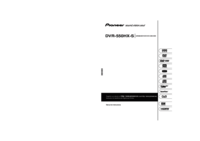
 (155 pages)
(155 pages) (2 pages)
(2 pages)







Commentaires sur ces manuels